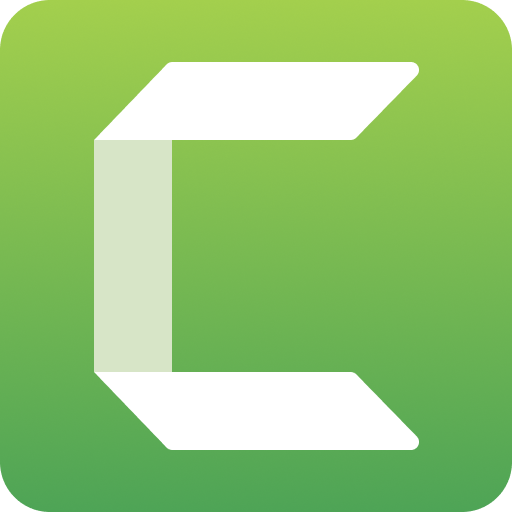최고의 Clipchamp 대안(무료 및 유료)
게시 됨: 2024-09-24귀하에게 딱 맞는 사용하기 쉬운 비디오 편집기를 찾아보세요.
요즘 어디에서나 비디오가 정보를 전달하는 가장 매력적인 방법이라는 소식을 듣는 것 같습니다. 우리 모두 비디오를 정기적으로 만들어야 합니다.
하지만 비디오 제작이 처음이고 아직 확립된 작업 흐름이 없다면 어떻게 될까요? 비디오를 만들려면 어떤 도구를 사용해야 합니까?
이 기사에서는 회사 내부와 외부 모두에서 귀하가 알고 있는 내용을 보여줄 수 있도록 Clipchamp를 다른 비디오 플랫폼과 비교하는 방법에 대한 모든 옵션을 탐색할 것입니다.
비디오를 편집하는 가장 쉬운 방법
시간 낭비를 멈추고 Camtasia가 어떻게 놀라운 비디오를 그 어느 때보다 쉽게 제작할 수 있는지 알아보세요.
Camtasia 받기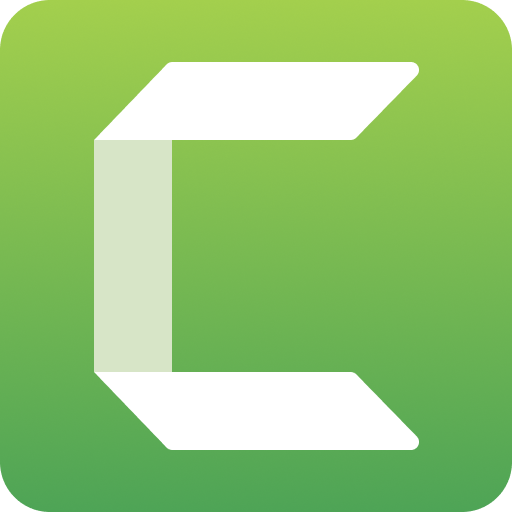
Clipchamp란 무엇입니까?
Clipchamp는 다운로드 가능한 앱(컴퓨터 또는 모바일용)과 브라우저 기반 버전이 있는 Microsoft 365에서 제공하는 동영상 편집 소프트웨어 도구입니다.
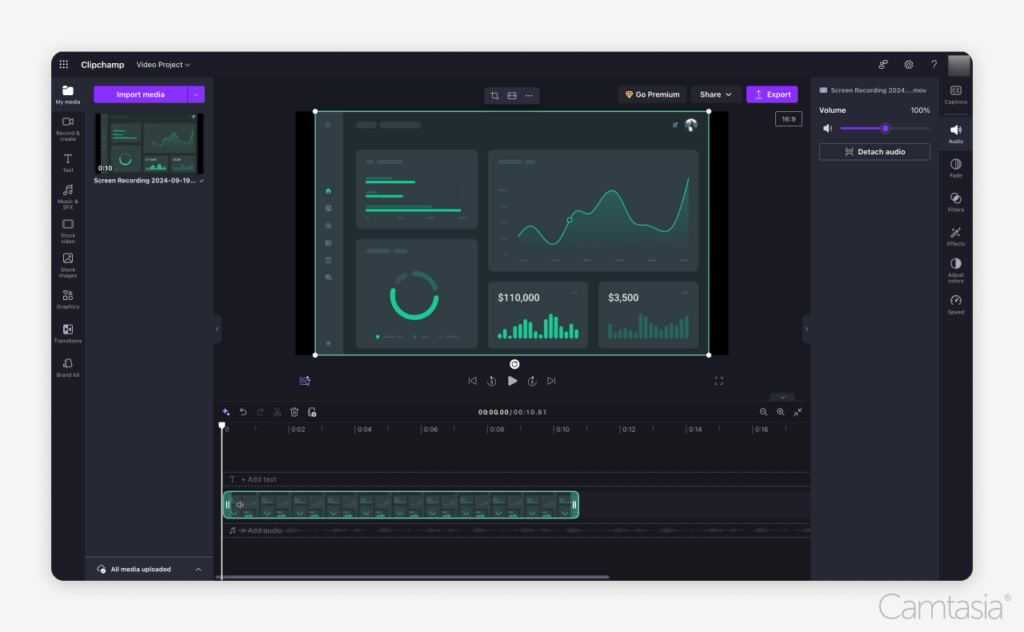
가격 분석
소비자로서 당신은 매일 무료라고 말하고 기능에 대해 많이 이야기하는 회사를 만나게 될 것입니다. 실제로 페이월 뒤에. 아래에서 정확한 가격 내역을 알려드리겠습니다.
프리미엄 개인 = $119/년
Premium Work/School = 사용자당 월 $7* (확인은 조직에 문의하세요)
그렇다면 페이월 뒤에는 어떤 기능이 있으며, 프리미엄 업무용 계정 과 프리미엄 개인 계정을 사용하고 있는지가 중요한가요?
예, 그렇습니다. 당신이 놓치고 있는 것이 무엇인지 알고 싶다면 여기 유용한 기사가 있습니다.
Clipchamp는 어떤 유형의 동영상에 적합합니까?
동영상의 기본 레이어인 입력에 대해 생각해 봅시다. 비디오의 기본 입력은 무엇입니까?
입력 유형
모바일 녹음 = 어쩌면. 모바일 앱이 있지만 Clipchamp 모바일은 이를 주요 선택으로 삼을 만큼 충분한 기능을 통합하지 않았습니다.
전문 카메라 = 아니요. 녹화하기에 충분한 좋은 카메라가 있다면 비선형 비디오 편집기가 포함된 소프트웨어에 투자하여 노력을 최대한 활용하세요.
오디오 내레이션 / 음성 전용 녹음 = 예. TechSmith의 Camtasia와 같은 회사에서 제공하는 "텍스트 기반 비디오 편집"에 대해 들어보셨을 것입니다. 이 기술을 사용하면 버튼 클릭 한 번으로 음, 아, 일시 정지를 제거할 수 있습니다. Clipchamp는 Camtasia만큼 강력하지는 않지만 AI 음성을 사용한 텍스트 음성 변환 및 일시 중지 제거와 같은 유용한 오디오 기능을 무료로 제공하고 있습니다.
화면 및 웹캠 녹화 = 어쩌면. 배경을 흐리게 하거나 가상 배경을 설정하는 등 Microsoft Teams에 대해 마음에 드는 모든 것을 Clipchamp 웹캠에서 찾을 수 있습니다. 그러나 녹색 화면과 이러한 재미있는 기능은 화면 공유를 시작하는 순간 사라집니다. 웜, 웜, 웜. 또한 전체 화면 웹캠에서 화면 공유로만 전환할 수 없으므로 동영상의 몰입도가 떨어집니다.
비디오 유형
동영상에 어떤 내용이 포함될지 아직 모른다면 어떻게 하나요? 저는 동영상 편집 소프트웨어 회사의 연구원이므로 1년에 최소 200개 이상의 고객 동영상을 시청합니다. 따라서 귀하가 만들고 있는 동영상 유형이 Clipchamp에서 잘 작동할 것인지 경험을 바탕으로 추측한 내용은 다음과 같습니다.
학술 비디오 = 허용됩니다. 무료로 이기기가 어렵습니다. 아름다운 프레젠테이션 슬라이드를 만든 다음 Clipchamp로 가져오세요.
외부 교육 동영상 = 나쁨. 귀하가 교육 설계자이거나 대중에게 공개되는 교육 자료를 만드는 사람이라면 Clipchamp는 귀하에게 힘든 경험이 될 것입니다. 필요한 미디어 자산 유형(화면 녹화, 이미지, 음악, 전문 카메라 입력 등)의 양은 기업 환경에 적합하지 않습니다.
내부 교육 동영상 = 끔찍합니다. 예, 점점 더 나빠지고 있습니다! 기본 화면 녹화를 수행할 수 있지만 화면의 특정 부분을 확대해야 하는 순간, 화살표로 주석을 달고 싶은 순간, 중요한 정보를 강조 표시하고 흐리게 처리하는 등 알고 있는 모든 것을… 실제로 화면에 있는 내용을 확인하는 데 도움이 됩니다. 화면에서 Clipchamp에서 다른 것으로 업그레이드해야 한다는 사실을 금방 깨닫게 될 것입니다.
마케팅 동영상 = 좋습니다. 소규모 기업이고 프리미엄 플랜을 사용하는 경우 적절한 소셜 미디어 광고 템플릿이 있습니다. 템플릿은 Canva만큼 미학적으로 만족스럽지는 않지만 가격은 적당합니다. 템플릿에 있는 것 외에는 애니메이션이 없다는 점을 명심하십시오. 따라서 텍스트나 이미지의 역동적인 움직임을 찾고 있다면 Clipchamp는 적합하지 않습니다.
영업 또는 사업 개발 = 우수합니다. 영업사원은 훌륭한 발표자입니다. Clipchamp로 전체 화면을 활용하고 빠르고 사용하기 쉬운 동영상 편집기를 만들어 요점을 전달하세요. 비디오가 화면에 있는 내용의 데모 로 넘어가면 위에서 언급한 화면 녹화 문제에 빠질 수 있습니다.
직장 내 의사소통 = 우수합니다. 동료에게 작업 방법을 보여주기 위해 빠른 비디오를 만드는 것은 여전히 가치가 있습니다. 동료가 Trader Joe's에서 가장 좋아하는 간식에 대해 추가로 30분 동안 이야기할 필요가 없기 때문입니다. (잠깐만요, 저예요, 저 동료에요. 저리 가세요! 팬시 치즈 크런치 사세요!)
Clipchamp 장점
- 친숙한 녹음 프로세스 – Teams를 사용할 수 있는 경우 Clipchamp에서 Teams 스타일의 동영상을 만들 수 있으며 가상 연설 코치가 포함된 텔레프롬프터도 있습니다.
- 무료로 제공되는 강력한 오디오 편집 - 텍스트 음성 변환 기능과 캡션이 얼마나 쉬운지 확인해 보세요!
- 사용 용이성 – 기능이 적고 단순하다고 느껴집니다. 유용한 온보딩 메시지가 있으며 클릭 한 번으로 모든 작업을 수행할 수 있습니다.
Clipchamp 단점
- 정밀 편집 없음 – 다양한 트랙이 있지만 오디오를 미세 조정할 수 없으며 모든 움직임에 중요한 키프레임 편집 유형을 조정할 수 없습니다.
- 정체된 비디오 – 애니메이션도 없고, 움직이는 텍스트도 없고, 확대 및 축소 기능도 사용할 수 없다고 생각하세요.
- 유료 계정에 대한 사용자 정의가 없고 직장/학교 계정에 대한 템플릿이 없습니다.
- 자산의 색상(화면에 드롭하는 화살표처럼 생각)은 변경할 수 없습니다.
- 직장이나 학교 계정을 위한 편리한 사전 구축 템플릿은 없습니다.
비디오를 편집하는 가장 쉬운 방법
시간 낭비를 멈추고 Camtasia가 어떻게 놀라운 비디오를 그 어느 때보다 쉽게 제작할 수 있는지 알아보세요.
Camtasia 받기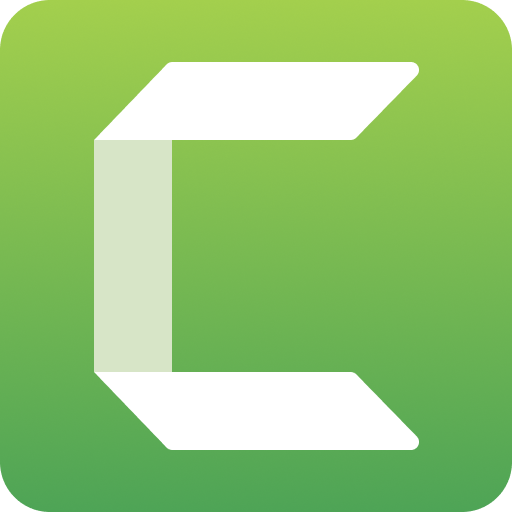
Clipchamp 대안
캠타시아
Camtasia는 초보자가 Clipchamp보다 동영상을 더 잘 다듬을 수 있을 만큼 쉬우면서도 여러분과 함께 성장할 수 있을 만큼 충분히 발전했습니다. Create Plan에서는 Audiate를 통한 강력한 텍스트 기반 편집, 직관적인 타임라인 편집, 회사의 브랜드 지침에 맞게 자산을 쉽게 사용자 정의할 수 있는 라이브러리를 즐겨보세요. 화면을 확대하거나 화면 녹화에 흐림 효과를 추가하여 Clipchamp에서 누락된 정밀한 편집 기능을 얻으세요.

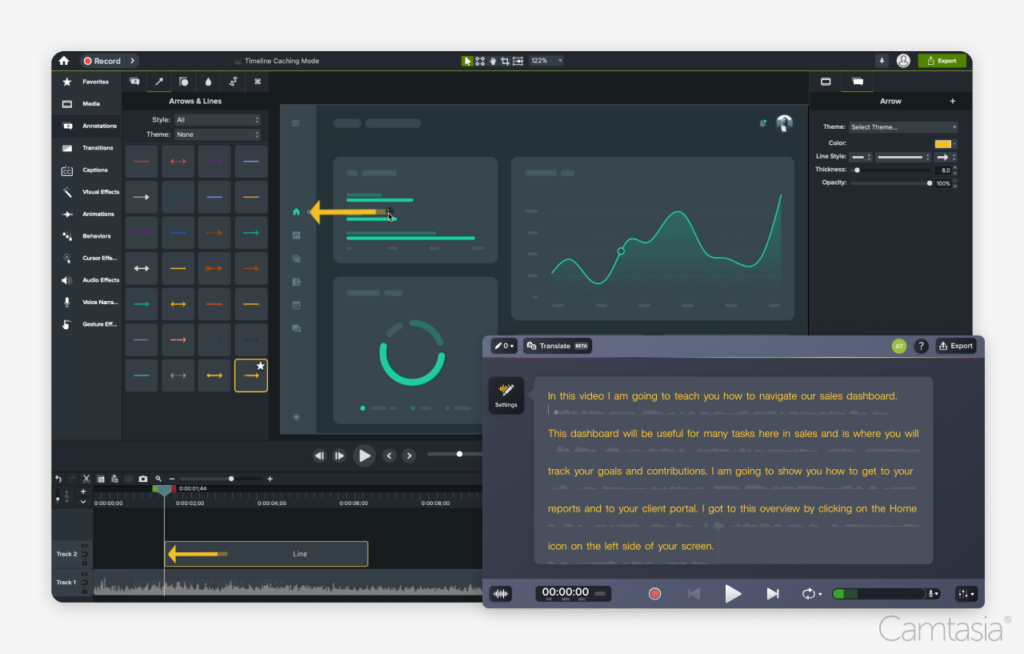
가격 내역
Camtasia Essentials 플랜: $179.88/년(AI 오디오 기능 없음)
Camtasia Create 플랜: $249/년
Camtasia Pro 플랜: 연간 $499(스톡 영상, 배경 음악, AI 생성기와 같은 1억 개 이상의 프리미엄 및 사용자 정의 가능한 자산 포함)
캠타시아의 장점
- 스크린은 왕이다. 콘텐츠에 화면 녹화를 사용하려면 Camtasia를 사용해야 합니다. 진지하게, 아는 트레이너에게 물어보세요. 그들은 들어본 적이 있을 것입니다. 쉽게 확대/축소하고 이동하고, 필요한 부분을 흐리게 처리하고, 사용자 정의 가능한 화살표와 설명선으로 콘텐츠에 주석을 추가하세요. 마우스를 강조 표시하고, 자동 스무딩을 사용하여 마우스 모양을 확대하거나 변경합니다(또는 경로 편집!). 화면 녹화에 무엇을 추가할 수 있는지 상상해 보세요.
- 경쟁 제품에 비해 저렴한 AI 기능 . 비디오 아바타와 사용자 정의 가능한 자산 라이브러리를 사용한 텍스트 기반 편집이 필요하십니까? 많은 경쟁업체에서 그런 기능이 있다고 말하지만 일단 실제로 사용하면 생각만큼 유용하지 않은 여러 추가 기능으로 미끼를 던지고 전환합니다.
- 학습 콘텐츠 및 친절한 기술 지원. 이 확고한 미국 중서부 회사는 귀하가 집에 있는 것처럼 느낄 수 있도록 하는 방법을 확실히 알고 있으므로 광범위한 교육 콘텐츠와 라이브 웹 세미나를 확인하십시오.
캠타시아 단점
- 모바일 앱이 없습니다.
- 귀하의 컴퓨터에 대한 이러한 요구 사항을 충족해야 하는 다운로드된 앱
- 제한된 수의 템플릿 동영상
Camtasia를 무료로 사용해 보고 싶으신가요? 무료 평가판을 영원히 사용할 수 있습니다. 구매하지 않고도 동영상을 내보낼 때 워터마크가 표시됩니다.
필모라
더 개인적인 콘텐츠를 만들고 있거나 영향력 있는 사람이라면 Filmora9를 확인해 보세요. 200개 이상의 사전 설정과 100억 개 이상의 무료 스톡 자산이 포함된 라이브러리를 탐색하여 추가 비용으로 콘텐츠 제작을 지원하세요. 젊은 회사로서 그들은 기능 세트를 빠르게 확장하고 있습니다.
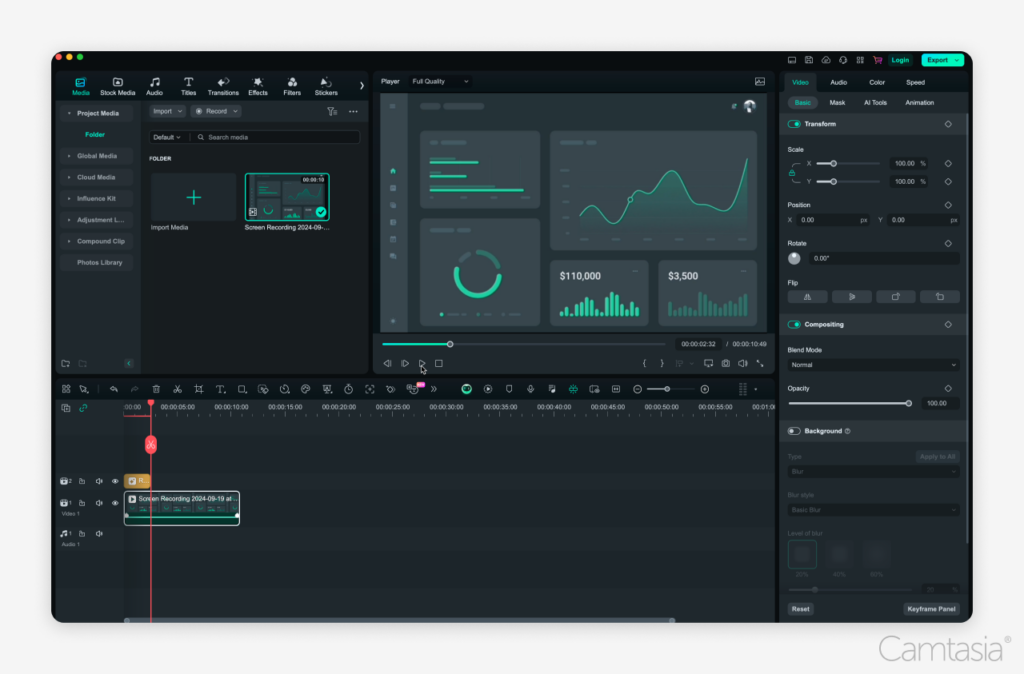
가격 내역
Filmora 영구 플랜: $79.99
Filmora 연간 요금제: $49.99/년
Filmora 연간 + 자산: $70/년
*Filmora는 무료 라고 주장하지만 내보내는 항목에는 큰 워터마크가 있으므로 무료 평가판으로 간주하십시오.
**또한 "AI 크레딧"에 따라 모든 기능을 사용할 수 있는 것은 아닙니다.
Filmora9의 장점
- 인플루언서나 애호가를 위한 저렴한 가격
- 광범위한 기능 목록
- 일회성 구매를 위한 영구 옵션
Filmora9의 단점
- 비열한 구독 가격 - Reddit 스레드에 가서 환불이 부족한지 확인한 다음 약속된 AI 기능을 사용할 수 없을 때 슬퍼집니다.
- 과도하게 약속하고 미달하는 기능 – "말만 있고 소는 없다"라는 말이 있는데, 이것이 파트너인 Filmora의 이야기입니다. Mosey는 다른 옵션으로 돌아갑니다. 또한 기능을 제거한 다음 나중에 새 버전으로 판매되는 몇 가지 버전을 다시 가져오는 것으로 알려져 있으므로 구매자는 주의해야 합니다.
- 신뢰할 수 없는 지원 – 카드에 은밀한 추가 비용이 발생했을 때 반품을 위해 누군가와 싸워야 하고, 제한된 교육을 받았으며, 소프트웨어 충돌 후 기술 지원 티켓에 응답하는 데 며칠이 걸리는 경우, 이 제품 구입을 다시 생각해 보십시오. 소프트웨어.
다빈치 리졸브
TV 제작이나 영화용 고품질 콘텐츠를 제작하고 있다면 DaVinci Resolve가 익숙할 것입니다. 영화배우 편집자가 될 필요는 없지만 DaVinci의 Adobe Premiere와 유사한 사용자 인터페이스를 배우는 데 시간을 투자해야 합니다. 이 소프트웨어를 배우는 데 시간을 투자한 후에는 손끝에서 사용할 수 있는 모든 기능에 깊은 인상을 받을 것입니다. 아마도 당신이 곧 117번째 마블 영화를 만들게 될지 누가 알겠는가!
가격 내역
다빈치 리졸브: 무료
DaVinci Resolve Studio: $295 / 영구적인 일회성 비용
DaVinci Resolve Studio 전문가
- 영상을 위한 놀라운 색상 교정 및 조정 도구
- 공유 그룹을 위한 클라우드 협업 – 일부 경쟁업체는 클라우드 협업(기침, 기침, Capcut 비즈니스 살펴보기)이 있다고 주장합니다. Clipchamp는 단계적으로 폐지되기 전에 이 기능을 가지고 있었지만 DaVinci는 타임라인 잠금 저장소(해당 트랙에 한 명의 편집자만 허용) 및 직관적인 파일 관리와 같은 보호 장치를 추가하여 프로세스를 신중하게 고려했습니다.
- 추적용 AI 도구 – 얼굴에 립스틱을 바르고 싶으신가요? 완료. 배경에서 개체를 제거하고 싶으십니까? 완료. 이 프로그램에서는 모든 유형의 크기 조정, 추적 및 마스킹을 강력하게 수행할 수 있습니다. 나는 흔들렸다.
다빈치 단점
- 생태계에 오신 것을 환영합니다. 모든 장비를 구입하세요 . Amazon에서 Apple 휴대폰 충전기를 구입할 수 없었던 시절을 기억하시나요? 12도까지는 이렇습니다. 모회사인 Blackmagicdesign은 여러분이 값비싼 키보드, 컬러 패널, Fairlight 콘솔을 구매해주기를 바라며 장기전을 벌이고 있습니다.
- 학습 곡선 – 제가 마블 영화를 만드는 것에 대해 농담을 하고 있다고 생각하시겠지만, 이것이 헐리우드에서 가장 좋아하는 도구 중 하나인 이유가 있습니다. 그들은 영어, 독일어, 때로는 스페인어나 포르투갈어로 제공되는 일부 교육을 제공합니다.
비디오 제작을 시작할 준비가 되셨나요?
이제 Clipchamp 이외의 일부 동영상 편집 옵션을 살펴보았으므로 Camtasia를 사용해 보시기 바랍니다. 시작 및 실행에 도움이 되는 전체 교육 튜토리얼 라이브러리와 무료 평가판을 통해 지금 바로 시작할 수 있습니다!
비디오를 편집하는 가장 쉬운 방법
시간 낭비를 멈추고 Camtasia가 어떻게 놀라운 비디오를 그 어느 때보다 쉽게 제작할 수 있는지 알아보세요.
Camtasia 받기